Kuidas postitada fotosid Instagrami oma arvutist või sülearvutist
Varia / / August 05, 2021
Instagram on üks populaarsemaid sotsiaalvõrgustikke, mis eksisteerib. See sarnaneb üha enam Facebooki või Snapchatiga ning on omandanud fotograafide jaoks sotsiaalse võrgustiku olemuse. Seal, kus peamine on foto kvaliteet, selle traditsioonilise suhte 1: 1 aspektiga.
Kahjuks näeme oma arvutites brauseris ainult oma või teiste kasutajate profiili. Ilma et oleks võimalik platvormil meie fotodega uusi postitusi avaldada. Noh, nüüd saame tänu oma allpool kirjeldatud meetoditele lõpuks oma fotod arvutist Instagrami avaldada.
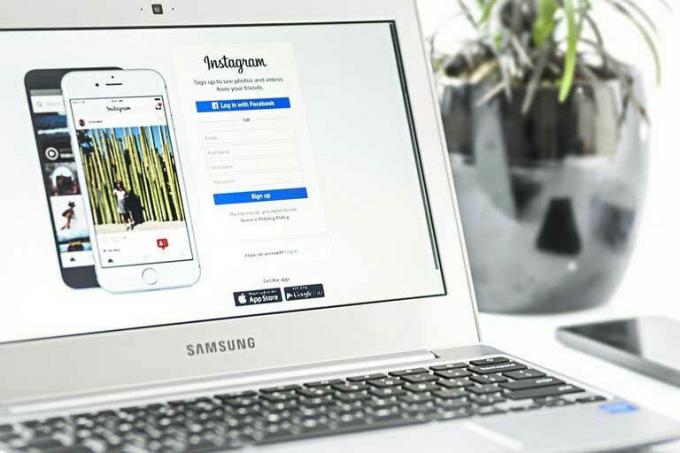
Sisukord
-
1 Avaldage oma fotod Chrome'i laiendusega
- 1.1 Chrome'i arendaja tööriistade kasutamine
- 1.2 Safari kasutamine:
- 1.3 Ajastatud üleslaadimised:
Avaldage oma fotod Chrome'i laiendusega
Nagu alati, peame brauseri laienduse allalaadimiseks minema Chrome'i veebipoodi. Seda rakendust nimetatakse Instagrami fotode üleslaadijaks. Nagu nimigi ütleb, võimaldab meil fotosid Chrome'is arvutist Instagrami üles laadida. Lisaks on selle laienduse töö nii lihtne, kui võite ette kujutada. Pärast installimist peame maagia tegemiseks lihtsalt selle ikoonil klõpsama.
Google Instagrami kaudu oma Instagrami kontole sisenemisel saame pildid üles laadida, klõpsates selle laiendi ikoonil. Kui see on vajutatud, avaneb failide uurija, et saaksime valida pildi, mida oma kontole üles laadida. Kui see on valitud, klõpsake järgmisel ja avaldage pilt sellisena, nagu see on. Laienduse viimasesse versiooni on lisatud huvitav täiustus, et saame pilte üles laadida ka otse Instagrami lugudesse.
Nii saame nendes lugudes avaldada ka fotosid, mis on muutunud rakenduse üheks populaarsemaks funktsiooniks. Seega ei pea te arvutist foto avaldamiseks enam oma mobiiltelefoniga koos olema ja fotot sinna saatma, kuna selle laiendusega muutub protsess täiesti autonoomseks.
Chrome'i arendaja tööriistade kasutamine
- Chrome'is peate sisestama kolm punkti, mis kuvatakse brauseri paremas ülanurgas, ja minge jaotisse Rohkem tööriistu. Seal olles valige arendaja tööriistad.
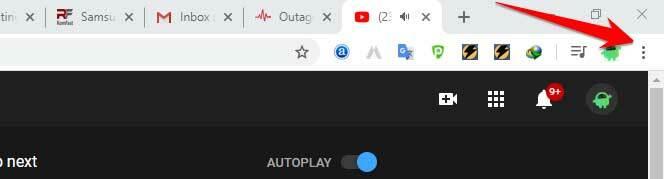
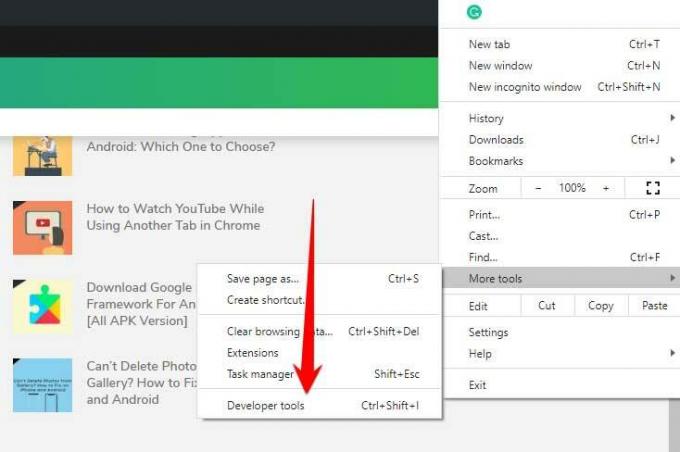
- Kui klõpsate sellel suvandil, kuvatakse paremas veerus rida koode ja nende kohale ilmub väike tahvelarvuti ja nutitelefoni ikoon.

- Peate sinna vajutama ja nii saate juurdepääsu otse mobiiliversioonile. (Teisisõnu, sirvite arvutist nii, nagu teeksite seda mobiilseadmest.)

- Instagram peab olema kirjutatud aadressiribale ja sisestage kasutajanimega nagu tavaliselt. Ja näete, et allosas ilmub fotoikoon. See võimaldab meil fotosid saidile üles laadida.
Safari kasutamine:
Avage Safari ja seejärel valige Eelistused> Täpsem. Märkige ruut, millel on menüüribal menüü Kuva arendamine kuvamine. Seejärel avage uus vaheleht ja klõpsake menüüribal valikut Arenda> Kasutajaagent> Safari - iOS 12.1.3 - iPhone.
Seejärel avage instagram.com ja logige sisse sisselogimisandmetega. Leht laaditakse üles ja ekraani allosas näete plussmärgi ikooni, nagu seda näete oma telefonides. Puudutage seda ja valige pilt, mille soovite üles laadida. Võite isegi filtreid ja viimistlusi otse Safarist rakendada.
Kui olete sellega valmis, seadke see tagasi vaikeseadete menüüsse, muidu laaditakse kõik muud sirvitavad saidid ka mobiilivaate juurde.
Ajastatud üleslaadimised:
Mis siis, kui te ei soovi kohe üles laadida, kuid määrate üleslaadimiseks taimeri? Võib-olla on see eriliste sündmuste päev. Isegi selleks on olemas ajaplaneerimise tööriist nimega OneUp. OneUp võimaldab teil isegi sama foto koos mitme Instagrami konto üles laadida.
Ühendage oma Instagrami konto arvutisse, kasutades sisselogimisandmeid. Seejärel näete tööriista sees valikut, mis loeb ajakava postitust. Klõpsake seda ja teid suunatakse ekraanile, kus näete tööriista sisse logitud kontode arvu. Valige siis Instagrami konto, kuhu soovite postitada. Valige üleslaaditav pilt ja lisage kirjeldus vastavalt räsimärkide või muu meelepärase kasutamisele. Seejärel saate selle kohe üles laadida või määrata konkreetse üleslaadimise kuupäeva ja kellaaja.
OneUp võimaldab kasutajal pilti üles laadida ilma probleemideta igal ajal, kui ta seda soovib, planeerides nädalaid ja isegi kuid. See võimaldab kasutajatel kirjelduses kasutada lisaks räsimärkidele (#) ka lihtsaid silte (@). Lisaks saame toetust ka plaanitud lugude üleslaadimiseks otse töölaualt või arvutist.
See on kõik! Loodan, et olete oma arvutist Instagrami edukalt lubanud, kuhu saate fotosid, videoid üles laadida või isegi Instagrami lugusid vaadata või kommentaare kirjutada.



